WEB Manager está configurado para iniciarse automáticamente cada vez que se inicia el servidor, pero puede hacer doble clic en el icono de WEB Manager para iniciar manualmente esta aplicación.
![]()
Por Gerry Sullivan.
Fecha de Creación: 2019-12-03.
Última actualización: 2019-12-03.
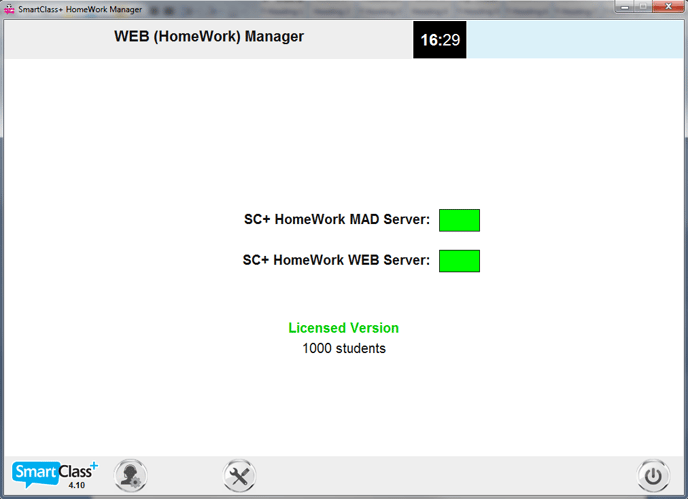
Los dos indicadores para SC HomeWork MAD Server y SC HomeWork WEB Server se mostrarán inicialmente en gris. A medida que se inician estos programas, los indicadores deberían volverse verdes como se muestra arriba. Si por alguna razón los indicadores permanecen grises o se vuelven rojos, hay un problema que debe resolverse antes de continuar.
A continuación, deberá hacer clic en el botón de configuración.
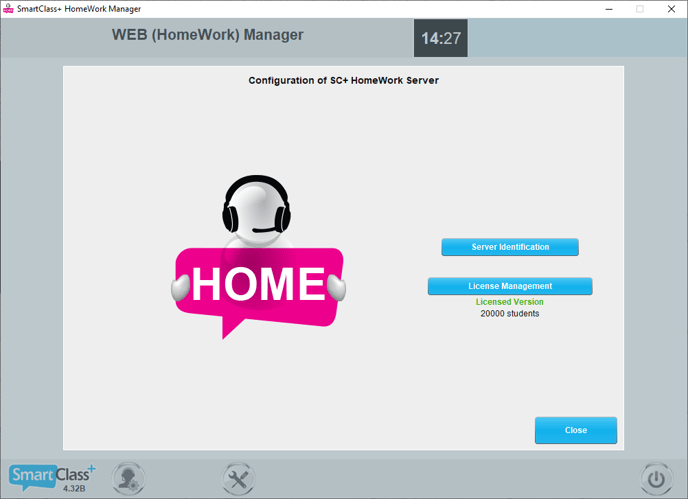
Hay dos elementos en la configuración de WEB Manager:
- Server Identification
- License Management
Server Identification
 El WEB Manager utiliza esta información para comprender la ubicación de la base de datos SmartClass.
El WEB Manager utiliza esta información para comprender la ubicación de la base de datos SmartClass.
El panel Server Identification se muestra a continuación:
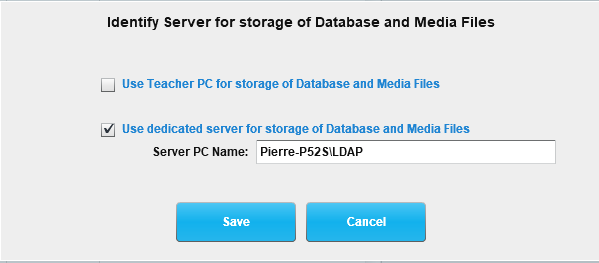
Hay dos opciones:
- Si tiene un sistema de demostración pequeño y su base de datos de destino está guardada en la carpeta SmartClass-Teacher, seleccione "Usar Teacher PC".
- Si su base de datos está ubicada en un servidor remoto o dispositivo NAS, entonces elegirá "Usar servidor dedicado" y deberá ingresar la ruta a la carpeta compartida de SmartClass-Server.
Nota: el formato de la información de la ruta está abreviado. No ingrese los caracteres "\\" delante del nombre del servidor y no incluya "Smartclass-Server" como parte de la información de la ruta. Los nombres de los archivos no deben incluir ESPACIOS. Una ruta de ejemplo es:
<nombre-servidor>\<nombre-carpeta-oculta-alto-nivel$>
Si vinculará a los usuarios de SmartClass con el directorio LDAP de su escuela, la ruta debe incluir una carpeta principal \LDAP para la carpeta SmartClass-Server.
<nombre-servidor>\<nombre-carpeta-oculta-alto-nivel$>\LDAP
Server Identification
 A partir de SmartClass versión 4.1, las licencias se gestionan electrónicamente a través de Internet.
A partir de SmartClass versión 4.1, las licencias se gestionan electrónicamente a través de Internet.
Haga clic en el botón License Management:
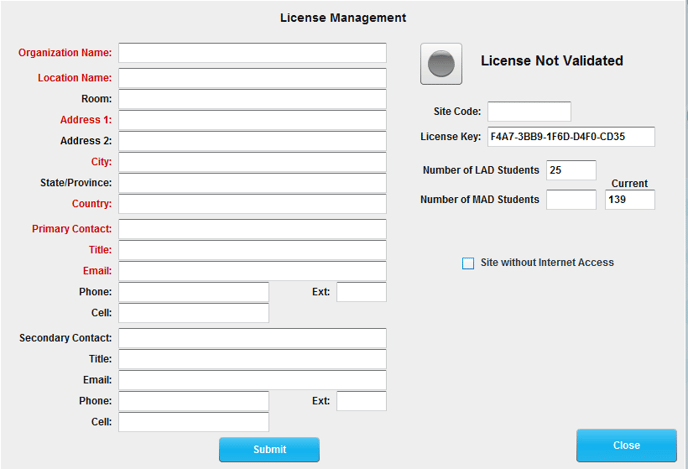
Nota: el estado de la licencia se muestra actualmente como Licencia no validada. Cuando el software SmartClass WEB Manager se instala por primera vez, tiene un período de gracia de 30 días en el que todo funciona.
La solicitud de licencia debe completarse de inmediato para dar tiempo a que el personal de soporte técnico de Robotel atienda la solicitud. Debe completar el lado izquierdo de este formulario (los campos rojos son obligatorios), con la información del usuario final. Y luego haga clic en el botón Enviar. Esta solicitud de licencia se envía electrónicamente a Robotel.
